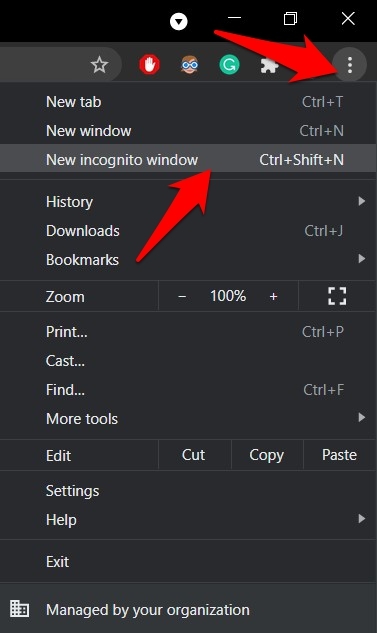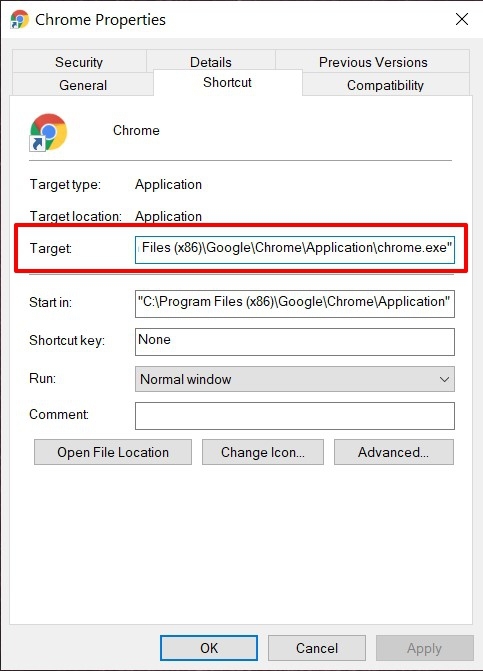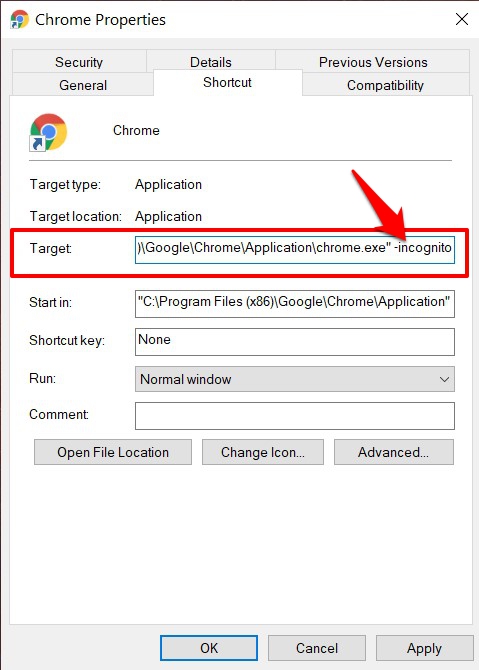Как открыть Chrome в безопасном режиме / режиме инкогнито?
Google Chrome — это многофункциональный браузер, который позволяет нам запускать браузер в безопасном режиме или режиме инкогнито без каких-либо сторонних скриптов и расширений. Безопасный режим помогает получить доступ к веб-сайту без каких-либо конфликтующих плагинов, что дает нам необработанный опыт просмотра. Режим инкогнито или безопасный режим доступен в списке параметров меню и легко вызывается с помощью сочетания клавиш.
Из всех веб-браузеров Chrome занял в этом домене позицию numero uno. Его кросс-устройство и удобная функция синхронизации в сочетании с множеством расширений делают его идеальным выбором для многих пользователей. Однако в некоторых случаях эти надстройки могут вызывать беспокойство.
Программы для Windows, мобильные приложения, игры - ВСЁ БЕСПЛАТНО, в нашем закрытом телеграмм канале - Подписывайтесь:)
Они могут противоречить нормальному функционированию браузера, замедлять просмотр или, что еще хуже, также приводить к частым сбоям. К счастью, предложение от гигантов Кремниевой долины включает окно безопасного режима, которое автоматически отключает все установленные расширения.
Это поможет вам определить, действительно ли виновником были эти надстройки. И если ответ окажется утвердительным, вы можете сразу отключить или удалить эти расширения. Кроме того, безопасный режим Chrome также обеспечивает безопасный и конфиденциальный просмотр.
Связанный: Как включить настройки конфиденциальности и безопасности на компьютере Chrome?
Информация, которую вы вводите, посещаемые вами сайты или даже файлы cookie, браузер не сохранит во время этого сеанса. Но главный вопрос в том, как открыть Google Chrome в безопасном режиме? Что ж, есть три разных метода сделать то же самое. Давайте их проверим.
Откройте Chrome Web в безопасном режиме
Первый способ — это довольно простой подход к запуску хрома в безопасном режиме. Встроенный режим инкогнито позволяет запускать браузер без сторонних расширений.
Вот шаги, чтобы запустить Chrome в безопасном режиме или режиме инкогнито:
- Запустите браузер Chrome на вашем ПК.
- Нажмите на Подробнее
 расположен вверху справа.
расположен вверху справа. - В появившемся меню выберите режим инкогнито.

Вот и все. Chrome откроет новое окно в режиме инкогнито, в котором все ваши расширения и скрипты отслеживания будут отключены.
Откройте Chrome в безопасном режиме с помощью горячих клавиш
Первый метод требует трех шагов инструкции. Однако вы также можете сократить его до одного набора удобных сочетаний клавиш. Все, что вам нужно сделать, это запустить браузер и нажать сочетания клавиш Ctrl + Shift + N Chrome.
Затем Chrome запустит новое окно в режиме инкогнито, и ваша задача будет завершена.
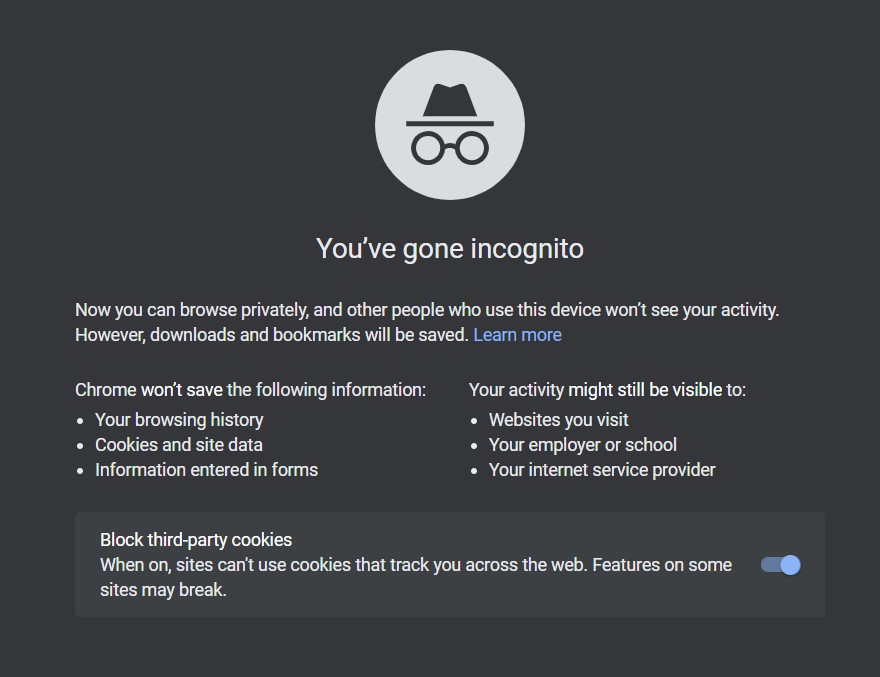
Всегда открывать Chrome в безопасном режиме
Вы могли заметить, что для выполнения любого из двух вышеупомянутых методов; сначала вам нужно будет запустить Chrome в обычном режиме, а затем переключиться на вкладку Incognito. Это ненужное требует дополнительных усилий.
Что, если бы вы могли напрямую запустить Chrome в безопасном режиме?
Примечание: следующий метод будет работать только на компьютерах с ОС Windows.
Вот шаги, чтобы всегда открывать Chrome в безопасном режиме в ОС Windows:
- Перейдите к значку ярлыка Chrome, через который вы входите в браузер.
- Щелкните правой кнопкой мыши контекстное меню и выберите «Свойства».
- Перейдите в раздел ярлыков и проверьте его Цель поле. В нем должно быть написано что-то вроде: «C: Program Files (x86) Google Chrome Application chrome.exe».

- После двойных кавычек добавьте пробел, за которым следует ключевое слово -incognito. Таким образом, цель изменится на: «C: Program Files (x86) Google Chrome Application chrome.exe» -incognito.

- Нажмите Применить, а затем ОК.
Отныне всякий раз, когда вы запускаете Chrome с помощью этого ярлыка, он всегда будет запускаться в безопасном режиме. Однако, если вы хотите отменить это изменение в любой момент времени, удалите слово -incognito в конце поля «Цель».
Итог: безопасный режим в браузере Chrome
Итак, это были три разных метода, с помощью которых вы могли открыть браузер Chrome в безопасном режиме или режиме инкогнито. Хотя эти надстройки, несомненно, добавляют браузеру больше функций, они не лишены проблем.
В связи с этим ручное отключение каждой установленной надстройки может занять много времени. Здесь пригодится функция безопасного режима. Добавьте к этому, что он также обеспечивает безопасный просмотр, и мы не могли бы просить большего.
Связанный: Как открыть режим инкогнито и новые вкладки на компьютере Chrome?
Что вы думаете о безопасном режиме браузера Chrome? Дайте нам знать в разделе комментариев ниже.
Наконец, вот рекомендуемые веб-браузеры для вашего компьютера и мобильного телефона, которые вам стоит попробовать.
Если у вас есть какие-либо мысли о том, как открыть Chrome в безопасном режиме / просмотре в режиме инкогнито ?, не стесняйтесь зайти в поле для комментариев ниже. Если вы найдете эту статью полезной, рассмотрите возможность поделиться ею со своей сетью.
Программы для Windows, мобильные приложения, игры - ВСЁ БЕСПЛАТНО, в нашем закрытом телеграмм канале - Подписывайтесь:)